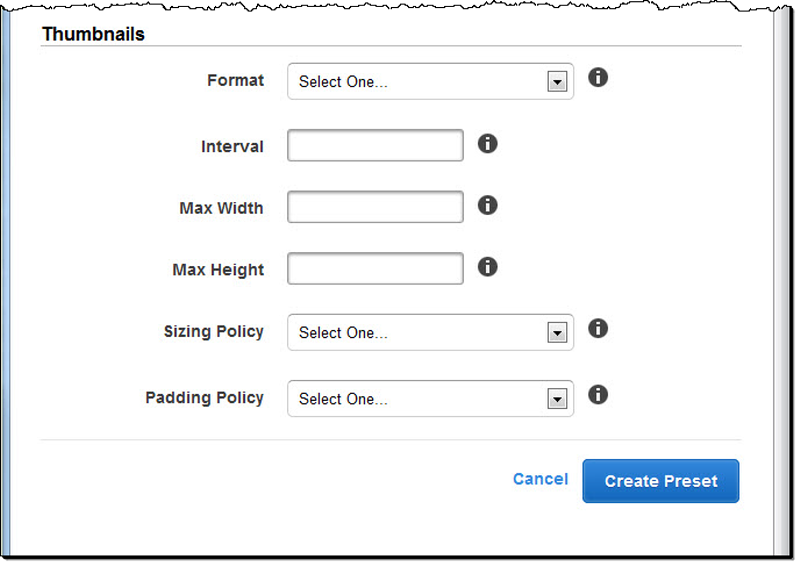Pemberitahuan akhir dukungan: Pada 13 November 2025, AWS akan menghentikan dukungan untuk Amazon Elastic Transcoder. Setelah 13 November 2025, Anda tidak akan lagi dapat mengakses konsol Elastic Transcoder atau sumber daya Elastic Transcoder.
Untuk informasi lebih lanjut tentang transisi ke AWS Elemental MediaConvert, kunjungi posting blog
Terjemahan disediakan oleh mesin penerjemah. Jika konten terjemahan yang diberikan bertentangan dengan versi bahasa Inggris aslinya, utamakan versi bahasa Inggris.
Pengaturan yang Anda Tentukan Saat Membuat Preset Transcoder Elastis
Saat Anda membuat preset, Anda menentukan nilai berikut.
Pengaturan Umum
- Mulai dengan Preset
-
Preset yang ingin Anda gunakan sebagai titik awal untuk preset baru Anda. Elastic Transcoder menyalin nilai dari preset yang Anda pilih ke bidang untuk preset baru. Anda dapat memilih salah satu preset Elastic Transcoder default atau preset yang Anda buat.
- Nama
-
Nama preset. Kami menyarankan agar nama tersebut unik dalam akun AWS, tetapi keunikan tidak diberlakukan. Panjang maksimum adalah 40 karakter.
- Deskripsi
-
Deskripsi preset. Panjang maksimalnya adalah 255 karakter.
- Kontainer
-
Jenis kontainer untuk file output. Nilai yang valid adalah flac, flv, fmp4, gif, mp2, mp3, mp4, mpg, mxf, oga, ogg, ts, wav, dan webm. Tabel berikut menunjukkan codec yang didukung untuk kontainer.
Kontainer
Codec Audio
Codec Video
FLAC
flac
Tidak didukung
FLV
AAC, mp3
H.264
FMP4
AAC
H.264
GIF
Tidak didukung
gif
MP3
mp3
Tidak didukung
MP4
AAC, mp3
H.264
MPG
mp2
mpeg2
MXF
pcm
mpeg2
OGA
flac, vorbis
Tidak didukung
OGG
flac, vorbis
Tidak didukung
TS
AAC, mp3
H.264
WAV
pcm
Tidak didukung
WEBM
vorbis
vp8, vp9

Pengaturan Video
- Codec
-
Codec video untuk file output. Nilai yang valid adalah gif, H.264, mpeg2, vp8, dan vp9. Tabel berikut menunjukkan kombinasi wadah dan codec video yang tersedia.
Kontainer
GIF
H.264
MPEG2
VP8
VP9
FLAC
FLV
x
GIF
x
FMP4
x
MP3
MP4
x
MPG
x
MXF
x
OGA
OGG
TS
x
WEBM
x
x
Untuk informasi lebih lanjut tentang VP8, kunjungi VP8
. Untuk informasi lebih lanjut tentang VP9, kunjungi VP9 . - (VP8 H.264/ Only) Profil
-
Profil yang ingin Anda gunakan untuk video keluaran. Ketika codec video H.264, Elastic Transcoder mendukung profil berikut:
-
baseline: Profil yang paling umum digunakan untuk konferensi video dan untuk aplikasi seluler.
-
utama: Profil yang digunakan untuk siaran TV digital definisi standar.
-
tinggi: Profil yang digunakan untuk siaran TV digital definisi tinggi dan untuk cakram Blu-ray.
Untuk informasi lebih lanjut tentang profil H.264, lihat Profil
di entri Wikipedia “H.264/MPEG-4 AVC.” Ketika codec video VP8, Elastic Transcoder mendukung nilai 0, 1, 2, dan 3.
-
- (Hanya H.264) Level
-
Level H.264 yang ingin Anda gunakan untuk video output. Pilih nilai yang berlaku.
Untuk informasi lebih lanjut tentang level, lihat Level
di entri Wikipedia “H.264/MPEG-4 AVC.” - (Hanya H.264) Jumlah Maksimum Kerangka Referensi
-
Jumlah maksimum frame yang sebelumnya didekodekan untuk digunakan sebagai referensi untuk decoding frame future. Jika Anda memasukkan nilai yang lebih besar dari nilai yang disarankan berdasarkan nilai yang Anda tentukan,, dan Max Height Max HeightLevel, Elastic Transcoder menampilkan pesan yang berisi nilai yang disarankan. Untuk penjelasan rinci, termasuk perhitungan yang dilakukan Elastic Transcoder, MaxReferenceFrames lihat di topik. Buat Preset
- (Opsional, MPEG2/VP8/VP H.264/9 Saja) Bit Rate Maksimum
-
Jumlah maksimum kilobit per detik dalam video output. Tentukan nilai antara 16 dan 62.500, inklusif.
Jika Anda menentukan auto untuk Bit Rate, Elastic Transcoder menggunakan bit rate dari video input sebagai bit rate rata-rata dari video output. Maximum Bit Rate memungkinkan Anda untuk membatasi bit rate video output, yang berguna ketika bit rate maksimum yang didukung oleh perangkat target lebih rendah dari bit rate video input. Mengurangi bit rate maksimum dapat mengurangi kualitas video.
- (Opsional, MPEG2/VP8/VP H.264/9 Saja) Ukuran Buffer
-
Jumlah maksimum kilobit dalam setiap x detik dari video output. Jendela ini biasanya 10 detik, durasi segmen standar saat Anda menggunakan MPEG-TS untuk jenis kontainer video keluaran. Tentukan bilangan bulat yang lebih besar dari 0. Jika Anda menentukan Maximum Bit Rate dan menghilangkan Buffer Size, Elastic Transcoder menetapkan Buffer Size menjadi 10 kali nilai Bit Rate Maksimum.
- (Opsional, MPEG2 H.264/Hanya) Mode Terjalin
-
Mode interlace untuk video output.
Video interlaced digunakan untuk menggandakan frame rate yang dirasakan untuk video dengan menjalin dua bidang (satu bidang di setiap baris lainnya, bidang lainnya di garis lain) sehingga mata manusia mencatat beberapa gambar per bingkai. Interlacing mengurangi bandwidth yang diperlukan untuk mentransmisikan video, tetapi dapat menghasilkan gambar kabur dan berkedip-kedip.
Dua set garis dikenal sebagai bidang, dan bingkai interlaced membagi dua gambar di seluruh bidang:
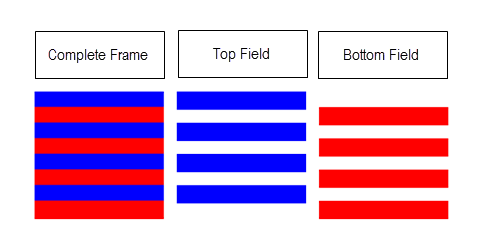
Nilai yang valid adalah Progresif (tidak ada jalinan, atas ke bawah), Atas Pertama (bidang atas pertama), Bawah Pertama (bidang bawah pertama), dan Otomatis.
Jika tidak InterlaceModeditentukan, Elastic Transcoder menggunakan Progressive untuk output. Jika Auto ditentukan, Elastic Transcoder menjalin output.
Untuk informasi lebih lanjut, buka halaman Wikipedia Video interlaced
. - (Opsional, MPEG2 H.264/Hanya) Mode Konversi Ruang Warna
-
Konversi ruang warna Elastic Transcoder berlaku untuk video output. Ruang warna adalah algoritma yang digunakan oleh komputer untuk menyimpan informasi tentang cara membuat warna. Bt.601 adalah standar untuk video definisi standar, sedangkan Bt.709 adalah standar untuk video definisi tinggi.
Nilai yang valid adalah None, BT709toBT601, BT601toBT709, dan Auto.
Jika Anda memilih Auto for ColorSpaceConversionModedan output Anda saling terkait, frame rate Anda adalah salah satu dari
23.97,,,,24,25, atau29.9750, Anda SegmentDurationadalah null60, dan Anda menggunakan salah satu perubahan resolusi dari grafik di bawah ini, Elastic Transcoder menerapkan konversi ruang warna berikut:Berkas Masukan
Resolusi Masukan
Resolusi Keluaran
Konversi Ruang Warna Terapan
Standar ke HD
720x480
1920x1080
Bt601 709 ToBt
Standar ke HD
720x576
1920x1080
Bt601 709 ToBt
HD ke Standar
1920x1080
720x576
Bt709 601 ToBt
HD ke Standar
1920x1080
720x480
Bt709 601 ToBt
catatan
Elastic Transcoder dapat mengubah perilaku mode Auto di ColorspaceConversionModemasa depan. Semua output dalam daftar putar harus menggunakan yang sama. ColorSpaceConversionMode
Jika Anda tidak menentukan ColorSpaceConversionMode, Elastic Transcoder tidak mengubah ruang warna file.
Jika Anda tidak yakin apa yang diterapkan ColorSpaceConversionModepada file output Anda, Anda dapat memeriksa AppliedColorSpaceConversionparameter yang disertakan dalam respons pekerjaan Anda. Jika pekerjaan Anda tidak memiliki AppliedColorSpaceConversiontanggapan, ColorSpaceConversionModetidak diterapkan.
Untuk informasi lebih lanjut tentang ruang warna, buka halaman Wikipedia Ruang warna
. Untuk informasi lebih lanjut tentang Bt.601 dan Bt.709, buka halaman Wikipedia Rec. 601 dan Rec. 709 . - (MPEG2 Hanya) Subsampling Chroma
-
Pola pengambilan sampel untuk saluran kroma (warna) dari video keluaran. Nilai yang valid adalah yuv420p dan yuv422p.
yuv420p mengambil sampel informasi kroma dari setiap garis horizontal dan setiap garis vertikal lainnya, yuv422p mengambil sampel informasi warna setiap garis horizontal dan setiap garis vertikal lainnya.
- (Hanya Gif) Jumlah Loop
-
Berapa kali Anda ingin gif output diulang.
Nilai yang valid adalah Infinite dan bilangan bulat antara 0 dan 100, inklusif.
- (MPEG2H.264// VP8 Only) Jumlah Maksimum Frame Antara Keyframes
-
Jumlah maksimum frame antara frame kunci. Tidak berlaku untuk wadah tipe gif. Bingkai kunci adalah bingkai yang sepenuhnya dikodekan; bingkai di antara bingkai kunci dikodekan berdasarkan, sebagian, pada konten bingkai kunci. Nilainya adalah bilangan bulat yang diformat sebagai string; nilai yang valid adalah antara 1 (setiap frame adalah bingkai kunci) dan 100000, inklusif. Nilai yang lebih tinggi menghasilkan kompresi yang lebih tinggi tetapi mungkin juga menurunkan kualitas video secara nyata.
Untuk output Smooth, Frame Rate harus memiliki rasio konstan terhadap Jumlah Maksimum Frame Antara Keyframes. Ini memungkinkan daftar putar Smooth untuk beralih di antara tingkat kualitas yang berbeda saat file sedang diputar.
Misalnya, file input dapat memiliki Frame Rate 30 dengan Jumlah Maksimum Frame Antara Keyframes 90. File output kemudian harus memiliki rasio 1:3. Output yang valid akan memiliki Frame Rate 30, 25, dan 10, dan Jumlah Maksimum Frame Antara Keyframes masing-masing 90, 75, dan 30.
Bergantian, ini dapat dicapai dengan mengatur Frame Rate ke auto dan memiliki nilai yang sama untuk Video Max Frame Rate dan Maximum Number of Frames Between Keyframes.
Untuk informasi selengkapnya tentang bingkai kunci, lihat entri Wikipedia Jenis gambar kompresi video
. - (MPEG2H.264// VP8 Only) Jumlah Frame Tetap Antara Keyframes
-
Apakah akan menggunakan nilai tetap untukFixed Number of Frames Between Keyframes:
-
Ya: Elastic Transcoder menggunakan nilai Maximum Number of Frames Between Keyframes untuk jarak antara frame kunci (jumlah frame dalam sekelompok gambar, atau GOP).
-
Tidak: Jarak antara bingkai kunci dapat bervariasi.
catatan
Jumlah Tetap Frame Antara Keyframes harus diatur
trueuntuk kontainer fmp4. -
- Tingkat Bit
-
Kecepatan bit aliran video dalam video output, dalam kilobit/detik. Anda dapat mengonfigurasi laju bit variabel atau pengkodean bit rate konstan:
-
Pengkodean bit rate variabel: Tentukan auto. Elastic Transcoder mengoptimalkan bit rate dan mempertahankan kualitas yang konsisten untuk setiap frame output.
-
Pengkodean bit rate konstan: Tentukan bit rate.
Nilai yang valid untuk bit rate video bergantung pada nilai yang Anda pilih untukCodec:
-
H.264: Nilai yang valid tergantung pada nilai dan. Level Profile Kami menyarankan Anda menentukan nilai kurang dari atau sama dengan nilai maksimum yang sesuai dengan H.264 yang tercantum dalam tabel berikut untuk level dan profil Anda:
-
VP8: jangan gunakan tabel berikut; Level hanya berlaku ketika codec video adalah H.264.
Kecepatan Bit Video Maksimum dalam Kilobit/detik: Baseline dan Main Profile Profile
Kecepatan Bit Video Maksimum dalam Kilobit/detik: Tinggi Profile
1
64
80
1b
128
160
1.1
192
240
1.2
384
480
1.3
768
960
2
2000
2500
2.1
4000
5000
2.2
4000
5000
3
10000
12500
3.1
14000
17500
3.2
20000
25000
4
20000
25000
4.1
50000
62500
-
- Frame Rate
-
Bingkai per detik untuk aliran video dalam video output. Pilih nilai yang berlaku.
Jika Anda menentukan auto, Elastic Transcoder menggunakan frame rate yang terdeteksi dari sumber input. Jika Anda menentukan frame rate, kami sarankan Anda melakukan perhitungan berikut:
Kecepatan bingkai = kecepatan decoding maksimum yang disarankan dalam sampel luma/detik/(Lebar Maks Video) * (Tinggi Maks Video)
di mana kecepatan decoding maksimum yang disarankan dalam sampel luma/detik kurang dari atau sama dengan nilai maksimum yang tercantum dalam tabel berikut, berdasarkan nilai yang Anda tentukan. Level
catatan
Jika Anda memasukkan nilai yang lebih besar dari nilai yang disarankan berdasarkan nilai yang Anda tentukan,, dan Max Width Max HeightLevel, Elastic Transcoder menampilkan pesan yang berisi nilai yang disarankan.
Untuk output Smooth, Frame Rate harus memiliki rasio konstan terhadap Jumlah Maksimum Frame Antara Keyframes. Misalnya, jika Anda menentukan file input dengan Frame Rate 30 dan Jumlah Maksimum Frame Antara Keyframes 90, Frame Rate dan Maximum Number of Frames Between Keyframes dari output juga harus memiliki rasio 1:3.
Kecepatan Decoding Maksimum yang Disarankan dalam Sampel Luma/Detik
1
380160
1b
380160
1.1
768000
1.2
1536000
1.3
3041280
2
3041280
2.1
5068800
2.2
5184000
3
10368000
3.1
27648000
3.2
55296000
4
62914560
4.1
62914560
- Kecepatan Bingkai Video Maks
-
Jika Anda menentukan
autoFrame Rate, Elastic Transcoder menggunakan frame rate dari video input untuk frame rate video output, hingga frame rate maksimum. Jika Anda tidak menentukan Video Max Frame Rate, Elastic Transcoder akan menggunakan default.30Tentukan frame rate maksimum yang Anda inginkan Elastic Transcoder untuk digunakan ketika frame rate video input lebih besar dari frame rate maksimum yang diinginkan dari video output atau frame rate maksimum default.
Elastic Transcoder menggunakan frame rate tertinggi yang didukung yang memenuhi kedua kriteria berikut:
Frame rate kurang dari atau sama dengan frame rate maksimum.
Frame rate dibagi menjadi frame rate input secara merata, tanpa sisa.
Misalnya, jika Anda memiliki file input dengan frame rate 50 dan menentukan nilai 30 untuk Video Max Frame Rate, Elastic Transcoder menghasilkan video output yang frame rate adalah 25 frame per detik, karena 25 kurang dari 30, dan 50 dibagi 25 adalah 2.
- Lebar Maks
-
Lebar maksimum video output dalam piksel. Jika Anda menentukan auto, Elastic Transcoder menggunakan 1920 (Full HD) sebagai nilai default. Jika Anda menentukan nilai numerik, masukkan bilangan bulat genap antara 128 dan 4096.
Untuk informasi selengkapnya, lihat Max Height.
- Tinggi Maks
-
Ketinggian maksimum video output dalam piksel. Jika Anda menentukan auto, Elastic Transcoder menggunakan 1080 (Full HD) sebagai nilai default. Jika Anda menentukan nilai numerik, masukkan bilangan bulat genap antara 96 dan 3072.
Jika Anda menentukan H.264 untuk Codec Kami menyarankan Anda menentukan nilai untuk Lebar Maks dan Tinggi Maks sehingga produk dari dua nilai kurang dari atau sama dengan nilai yang berlaku dalam tabel berikut.
catatan
Jika Anda menentukan VP8untukCodec, jangan gunakan tabel berikut; Level hanya berlaku ketika codec video adalah H.264.
Nilai dari Level
Nilai Maksimum Lebar Maks x Tinggi Maks
1
25344
1b
25344
1.1
101376
1.2
101376
1.3
101376
2
101376
2.1
202752
2.2
404720
3
404720
3.1
921600
3.2
1310720
4
2097152
4.1
2097152
- Kebijakan Ukuran
-
Tentukan salah satu nilai berikut untuk mengontrol penskalaan video keluaran:
-
Fit: Elastic Transcoder menskalakan video keluaran sehingga cocok dengan nilai yang Anda tentukan dalam Lebar Maks atau Tinggi Maks tanpa melebihi nilai lainnya.
-
Isi: Elastic Transcoder menskalakan video keluaran sehingga cocok dengan nilai yang Anda tentukan dalam Lebar Maks atau Tinggi Maks dan cocok atau melebihi nilai lainnya. Elastic Transcoder memusatkan video keluaran dan kemudian memangkasnya dalam dimensi (jika ada) yang melebihi nilai maksimum.
-
Stretch: Elastic Transcoder meregangkan video keluaran agar sesuai dengan nilai yang Anda tentukan untuk Lebar Maks dan Tinggi Maks. Jika proporsi relatif dari video input dan video output berbeda, video output akan terdistorsi.
-
Tetap: Elastic Transcoder tidak menskalakan video keluaran. Jika salah satu dimensi video input melebihi nilai yang Anda tentukan untuk Lebar Maks dan Tinggi Maks, Elastic Transcoder memotong video keluaran.
-
ShrinkToFit: Elastic Transcoder menskalakan video keluaran ke bawah sehingga dimensinya sesuai dengan nilai yang Anda tentukan untuk setidaknya satu Lebar Maks dan Tinggi Maks tanpa melebihi nilai mana pun. Jika Anda menentukan opsi ini, Elastic Transcoder tidak meningkatkan skala video.
-
ShrinkToFill: Elastic Transcoder menskalakan video keluaran ke bawah sehingga dimensinya sesuai dengan nilai yang Anda tentukan untuk setidaknya satu Lebar Maks dan Tinggi Maks tanpa turun di bawah nilai mana pun. Jika Anda menentukan opsi ini, Elastic Transcoder tidak meningkatkan skala video.
Tabel berikut menunjukkan kemungkinan efek pengaturan Kebijakan Ukuran pada video keluaran:
SizingPolicy
Video Output Dapat Diperbesar
Video Output Mungkin Empuk Saat Kebijakan Padding Adalah “Pad”
Video Output Mungkin Memiliki Rasio Aspek Pixel yang Berbeda dari Video Input
Video Output Dapat Dipotong
Cocokkan
Ya
Ya
Isi
Ya
Ya
Peregangan
Ya
Ya
Jaga
Ya
Ya
Ya
ShrinkToFit
Ya
ShrinkToFill
Ya
Ya
-
- Kebijakan Padding
-
Saat Anda mengatur PaddingPolicyke Pad, Elastic Transcoder mungkin menambahkan bilah hitam ke sisi atas dan bawah dan/atau kiri dan kanan video keluaran untuk membuat ukuran total video keluaran cocok dengan nilai yang Anda tentukan untuk Lebar Maks dan Tinggi Maks. Untuk informasi lebih lanjut, lihat tabel diSizing Policy.
- Rasio Aspek Tampilan
-
Nilai yang ditambahkan Elastic Transcoder ke metadata dalam video output. Jika Anda menyetel Rasio Aspek Tampilan ke auto, Elastic Transcoder memilih rasio aspek yang memastikan piksel persegi. Jika Anda menentukan opsi lain, Elastic Transcoder menetapkan nilai itu dalam video output.
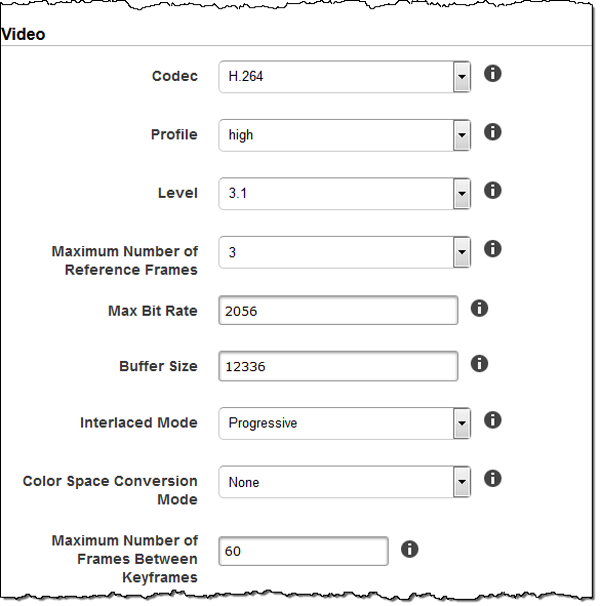

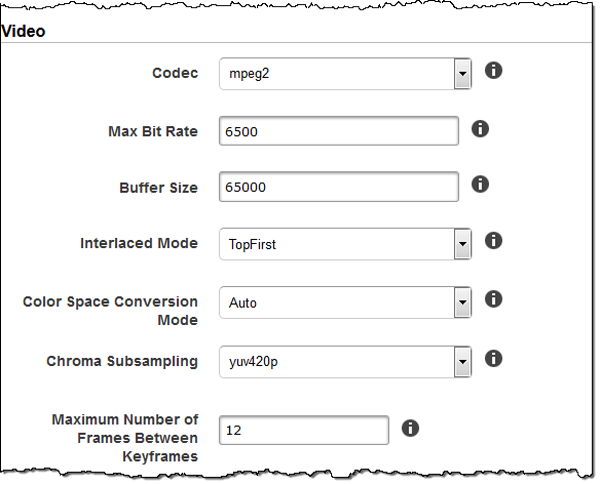

Pengaturan Tanda Air
Gunakan pengaturan di bagian ini untuk menentukan ukuran, posisi, skala, dan opasitas grafik yang ingin Anda hamparkan Elastic Transcoder di atas video yang ditranskode menggunakan preset ini. Anda dapat menentukan pengaturan hingga empat tanda air. Tanda air muncul selama durasi video yang ditranskode.
Tanda air bisa dalam format.png atau.jpg. Jika Anda ingin menampilkan tanda air yang tidak persegi panjang, gunakan format.png, yang mendukung transparansi.
Saat Anda membuat pekerjaan yang menggunakan preset ini, Anda menentukan grafik.png atau.jpg yang ingin Anda sertakan Elastic Transcoder dalam video yang ditranskode. Elastic Transcoder tidak mengharuskan Anda menentukan tanda air sebanyak mungkin di setiap output pekerjaan seperti yang Anda tentukan dalam preset yang sesuai. Misalnya, Anda dapat menentukan pengaturan untuk empat tanda air dalam preset dan hanya menentukan satu tanda air dalam output pekerjaan.
Untuk mengonfigurasi pengaturan tanda air agar grafik Anda tidak terdistorsi, tetapkan nilai Kebijakan Ukuran ke Kecilkan agar Sesuai, dan atur nilai Lebar Maksimum dan Tinggi Maksimum ke persentase yang sama. Jika Anda ingin grafik muncul dalam ukuran yang sama dengan aslinya, atur Lebar Maksimum dan Tinggi Maksimum menjadi 100%.
Untuk informasi selengkapnya, lihat Tanda air.
- Id
-
Pengidentifikasi unik untuk pengaturan untuk satu tanda air. Nilai Id bisa sampai 40 karakter.
- Lebar Maksimum
-
Lebar maksimum watermark dalam salah satu format berikut:
-
number of pixelspx: Nilai minimum adalah 16 piksel, dan nilai maksimum adalah nilai MaxHeight. -
integer percentage%: Kisaran nilai yang valid adalah 0 hingga 100. Gunakan nilai Target untuk menentukan apakah Anda ingin Elastic Transcoder menyertakan bilah hitam yang ditambahkan oleh Elastic Transcoder, jika ada, dalam perhitungan.
Jika Anda menentukan nilai dalam piksel, itu harus kurang dari atau sama dengan nilai MaxHeight.
-
- Tinggi Maksimum
-
Ketinggian maksimum tanda air dalam salah satu format berikut:
-
number of pixelspx: Nilai minimum adalah 16 piksel, dan nilai maksimum adalah nilai MaxHeight. -
integer percentage%: Kisaran nilai yang valid adalah 0 hingga 100. Gunakan nilai Target untuk menentukan apakah Anda ingin Elastic Transcoder menyertakan bilah hitam yang ditambahkan oleh Elastic Transcoder, jika ada, dalam perhitungan.
Jika Anda menentukan nilai dalam piksel, itu harus kurang dari atau sama dengan nilai MaxHeight.
-
- Kebijakan Ukuran
-
Nilai yang mengontrol penskalaan tanda air:
-
Fit: Elastic Transcoder menskalakan tanda air sehingga cocok dengan nilai yang Anda tentukan dalam Lebar Maksimum atau Tinggi Maksimum tanpa melebihi nilai lainnya.
-
Stretch: Elastic Transcoder meregangkan tanda air agar sesuai dengan nilai yang Anda tentukan untuk Lebar Maksimum dan Tinggi Maksimum. Jika proporsi relatif tanda air dan nilai Lebar Maksimum dan Tinggi Maksimum berbeda, tanda air akan terdistorsi.
-
Shrink to Fit: Elastic Transcoder menskalakan watermark ke bawah sehingga dimensinya sesuai dengan nilai yang Anda tentukan untuk setidaknya satu dari Lebar Maksimum dan Tinggi Maksimum tanpa melebihi salah satu nilai. Jika Anda menentukan opsi ini, Elastic Transcoder tidak meningkatkan tanda air.
-
- Penjajaran Horisontal
-
Posisi horizontal tanda air. Untuk memposisikan tanda air sehubungan dengan batas kiri atau kanan, tentukan juga nilai bukan nol untuk Horizontal Offset:
-
Kiri: Tepi kiri tanda air sejajar dengan batas kiri video.
-
Kanan: Tepi kanan tanda air sejajar dengan batas kanan video.
-
Tengah: Tanda air berada di tengah antara batas kiri dan kanan.
-
- Offset Horisontal
-
Jumlah yang Anda inginkan posisi horizontal tanda air diimbangi dari posisi yang ditentukan oleh Horizontal Alignment:
-
number of pixelspx: Nilai minimum adalah 0 piksel, dan nilai maksimum adalah nilai MaxHeight. -
integer percentage%: Kisaran nilai yang valid adalah 0 hingga 100.
Misalnya, jika Anda menentukan Left for Horizontal Alignment dan 5px untuk Horizontal Offset, sisi kiri watermark muncul 5 piksel dari batas kiri video output.
HorizontalOffsethanya berlaku jika nilai Horizontal Alignment adalah Kiri atau Kanan.
Jika Anda menentukan offset yang menyebabkan tanda air melampaui batas kiri atau kanan dan Elastic Transcoder belum menambahkan bilah hitam, tanda air dipotong. Jika Elastic Transcoder telah menambahkan bilah hitam, tanda air meluas ke bilah hitam. Jika tanda air melampaui bilah hitam, itu dipotong.
Gunakan nilai Target untuk menentukan apakah Anda ingin Elastic Transcoder menyertakan bilah hitam yang ditambahkan oleh Elastic Transcoder, jika ada, dalam perhitungan offset.
-
- Penjajaran Vertikal
-
Posisi vertikal tanda air. Untuk memposisikan tanda air sehubungan dengan batas atas atau bawah, tentukan juga nilai bukan nol untuk Offset Vertikal:
-
Atas: Tepi atas tanda air sejajar dengan batas atas video.
-
Bawah: Tepi bawah tanda air sejajar dengan batas bawah video.
-
Pusat: Tanda air berada di tengah antara batas atas dan bawah.
-
- Offset Vertikal
-
Jumlah yang Anda inginkan posisi vertikal tanda air diimbangi dari posisi yang ditentukan oleh Perataan Vertikal:
-
number of pixelspx: Nilai minimum adalah 0 piksel, dan nilai maksimum adalah nilai Tinggi Maksimum. -
integer percentage%: Kisaran nilai yang valid adalah 0 hingga 100.
Misalnya, jika Anda menentukan Top for Vertical Alignment dan 5px untuk Vertical Offset, bagian atas watermark muncul 5 piksel dari batas atas video output.
Vertical Offset hanya berlaku jika nilai Vertical Alignment adalah Top atau Bottom.
Jika Anda menentukan offset yang menyebabkan tanda air melampaui batas atas atau bawah dan Elastic Transcoder belum menambahkan bilah hitam, tanda air dipotong. Jika Elastic Transcoder telah menambahkan bilah hitam, tanda air meluas ke bilah hitam. Jika tanda air melampaui bilah hitam, itu dipotong.
Gunakan nilai Target untuk menentukan apakah Anda ingin Elastic Transcoder menyertakan bilah hitam yang ditambahkan oleh Elastic Transcoder, jika ada, dalam perhitungan offset.
-
- Opacity
-
Persentase yang menunjukkan seberapa besar Anda ingin tanda air mengaburkan video di lokasi di mana video itu muncul. Nilai yang valid adalah 0 (tanda air tidak terlihat) hingga 100 (tanda air sepenuhnya mengaburkan video di lokasi yang ditentukan).
Elastic Transcoder mendukung grafik transparan.
.pngJika Anda menggunakan transparan.png, bagian transparan video akan muncul seolah-olah Anda telah menentukan nilai 0 untuk Opacity. Format.jpgfile tidak mendukung transparansi. - Target
-
Nilai yang menentukan bagaimana Elastic Transcoder menafsirkan nilai yang Anda tentukan untuk pengaturan watermark Horizontal Offset, Vertical Offset, Maximum Width, dan Maximum Height:
-
Isi: Nilai Offset Horizontal dan Offset Vertikal dihitung berdasarkan batas video tidak termasuk bilah hitam yang ditambahkan oleh Elastic Transcoder, jika ada.
Selain itu, Lebar Maksimum dan Tinggi Maksimum, jika ditentukan sebagai persentase, dihitung berdasarkan batas video tidak termasuk bilah hitam yang ditambahkan oleh Elastic Transcoder, jika ada.
-
Bingkai: Nilai Offset Horizontal dan Offset Vertikal dihitung berdasarkan batas video termasuk bilah hitam yang ditambahkan oleh Elastic Transcoder, jika ada.
Selain itu, Lebar Maksimum dan Tinggi Maksimum, jika ditentukan sebagai persentase, dihitung berdasarkan batas video termasuk bilah hitam yang ditambahkan oleh Elastic Transcoder, jika ada.
-
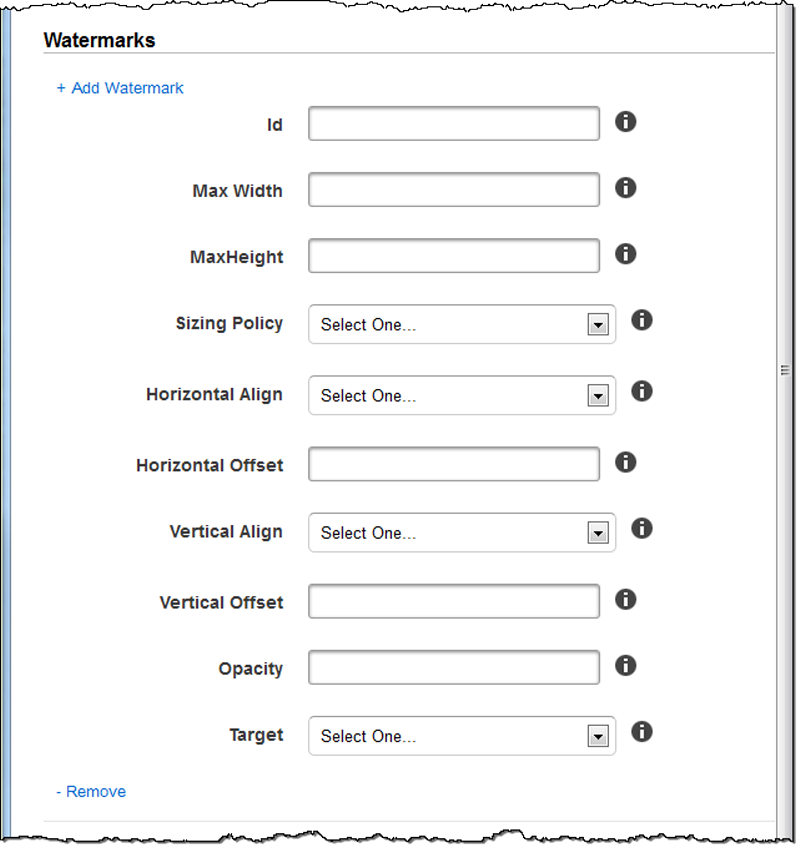
Pengaturan Audio
- Codec
-
Codec audio untuk file output. Nilai yang valid adalah
AAC,flac,mp2,mp3,pcm, danvorbis. Tabel berikut menunjukkan kombinasi wadah dan codec audio yang tersedia.Kontainer
AAC
FLAC
MP2
MP3
PCM
Vorbis
FLAC
x
FLV
x
x
GIF
FMP4
x
MP3
x
MP4
x
x
MPG
x
MXF
x
OGA
x
x
OGG
x
x
TS
x
x
WAV
x
WEBM
x
- (AAC Only) Profil
-
Jika Anda menentukan AAC untuk Audio: Codec, pilih profil AAC untuk file output. Elastic Transcoder mendukung profil berikut:
auto: Jika Anda menentukan auto, Elastic Transcoder memilih profil berdasarkan bit rate yang dipilih untuk file output.
AAC-LC: Profil AAC yang paling umum. Gunakan untuk bit rate yang lebih besar dari 64 kbps. Untuk informasi selengkapnya, lihat Pengkodean Audio Tingkat Lanjut.
HE-AAC: Tidak didukung pada beberapa pemain dan perangkat lama. Gunakan untuk bit rate antara 40 dan 80 kbps. Untuk informasi selengkapnya, lihat Pengkodean Audio Lanjutan Efisiensi Tinggi
. HE- AACv2: Tidak didukung pada beberapa pemain dan perangkat. Gunakan untuk bit rate kurang dari 48 kbps. Untuk informasi selengkapnya, lihat Pengkodean Audio Lanjutan Efisiensi Tinggi
. .
Semua output dalam daftar putar Smooth harus memiliki nilai yang sama untuk Profil.
catatan
Jika Anda membuat preset sebelum profil AAC ditambahkan, Elastic Transcoder akan menggunakan profil AAC-LC untuk preset tersebut.
Untuk informasi selengkapnya tentang AAC, lihat Profil Audio
di entri Wikipedia “MPEG-4 Bagian 3.” - (Opsional, Hanya FLAC/PCM) Kedalaman Bit
-
Kedalaman bit sampel adalah berapa banyak bit informasi yang disertakan dalam sampel audio. Semakin tinggi kedalaman bit, semakin baik audio, tetapi semakin besar file.
Nilai yang valid untuk codec FLAC adalah 16 dan 24.
Nilai yang valid untuk codec PCM adalah 8, 16, 24, dan 32.
- (Opsional, Hanya PCM) Penandatanganan Bit PCM
-
Apakah sampel audio diwakili dengan angka negatif dan positif (ditandatangani) atau hanya angka positif (tidak ditandatangani).
Nilai yang valid Ditandatangani dan Tidak Ditandatangani.
Nilai yang paling umum adalah Signed.
- (Opsional, Hanya PCM) Pesanan Bit PCM
-
Urutan bit sampel PCM disimpan.
Nilai yang didukung adalah LittleEndian.
- Tingkat Sampel
-
Laju sampel aliran audio dalam file output, dalam Hz. Jika Anda ingin Elastic Transcoder secara otomatis mendeteksi laju sampel file input dan menggunakan nilai itu untuk file output, pilih auto. Jika Anda ingin menentukan laju sampel, pilih nilai yang berlaku.
- Tingkat Bit
-
Kecepatan bit dari aliran audio dalam file output, dalam kilobit/detik. Masukkan bilangan bulat antara 64 dan 320, inklusif.
- Saluran
-
Jumlah saluran audio dalam file output. Nilai berikut ini valid:
auto,0,1,2Satu saluran membawa informasi yang dimainkan oleh satu pembicara. Misalnya, trek stereo dengan dua saluran mengirimkan satu saluran ke speaker tangan kiri, dan saluran lainnya ke speaker tangan kanan. Saluran output diatur ke dalam trek. Jika Anda ingin Elastic Transcoder mendeteksi secara otomatis jumlah saluran audio dalam file input dan menggunakan nilai itu untuk file output, pilih.
autoNilai Saluran Tertentu
Trek dan Saluran Masukan
Jenis Suara Keluaran
auto
Masukan apa pun
Lewati hingga delapan saluran input.
0
Masukan apa pun
Audio dihilangkan dari output.
1
Setidaknya satu saluran
Suara mono.
2
Masukan apa pun
Dua saluran mono identik atau stereo. Untuk informasi selengkapnya tentang trek, lihatAudio Packing Mode.
Untuk informasi selengkapnya tentang cara kerja audio digital, lihatAudio Digital. Untuk informasi selengkapnya tentang cara Elastic Transcoder mengatur saluran dan trek, lihat. Audio Packing Mode
- (MXF dengan PCM Saja) Mode Pengepakan Audio
-
Metode pengorganisasian saluran audio dan trek. Gunakan Saluran untuk menentukan jumlah saluran dalam output Anda, dan Mode Pengemasan Audio untuk menentukan jumlah trek dan hubungannya dengan saluran. Jika Anda tidak menentukan mode pengepakan audio, Elastic Transcoder menggunakan.
SingleTrackNilai berikut ini valid:
SingleTrack,OneChannelPerTrack, danOneChannelPerTrackWithMosTo8Tracks- Trek Tunggal
-
Elastic Transcoder menciptakan satu trek untuk output Anda. Trek ini dapat memiliki hingga delapan saluran. Gunakan
SingleTrackuntuk semuamxfnon-kontainer.Nilai Saluran Tertentu
Trek dan Saluran Masukan
Trek dan Saluran Keluaran
0
Masukan apa pun
Audio dihilangkan dari output.
1, 2, atau auto
Tidak ada input audio
Audio dihilangkan dari output
1
Masukan apa pun dengan audio
Satu trek dengan satu saluran, downmixed jika perlu
2
Satu lagu dengan satu saluran
Satu trek dengan dua saluran identik
2 atau auto
Dua trek dengan satu saluran masing-masing
Satu trek dengan dua saluran
2 atau auto
Satu trek dengan dua saluran
Satu trek dengan dua saluran
2
Satu trek dengan beberapa saluran
Satu trek dengan dua saluran
auto
Satu lagu dengan satu saluran
Satu lagu dengan satu saluran
auto
Satu trek dengan beberapa saluran
Satu trek dengan beberapa saluran
- (Hanya MXF) Satu Saluran Per Track
-
Elastic Transcoder menciptakan trek baru untuk setiap saluran dalam output Anda. Output Anda dapat memiliki hingga delapan trek saluran tunggal.
Nilai Saluran Tertentu
Trek dan Saluran Masukan
Trek dan Saluran Keluaran
0
Masukan apa pun
Audio dihilangkan dari output
1, 2, atau auto
Tidak ada input audio
Audio dihilangkan dari output
1
Masukan apa pun dengan audio
Satu trek dengan satu saluran, downmixed jika perlu
2
Satu lagu dengan satu saluran
Dua trek dengan satu saluran identik masing-masing
2 atau auto
Dua trek dengan satu saluran masing-masing
Dua trek dengan satu saluran masing-masing
2 atau auto
Satu trek dengan dua saluran
Dua trek dengan satu saluran masing-masing
2
Satu trek dengan beberapa saluran
Dua trek dengan satu saluran masing-masing
auto
Satu lagu dengan satu saluran
Satu lagu dengan satu saluran
auto
Satu trek dengan beberapa saluran
Hingga delapan trek dengan masing-masing satu saluran
- (Hanya MXF) Satu Saluran Per Track dengan MOS hingga Delapan Trek
-
Elastic Transcoder menciptakan delapan trek saluran tunggal untuk output Anda. Semua trek yang tidak berisi data audio dari saluran input adalah trek MOS, atau Mit Out Sound.
Nilai Saluran Tertentu
Trek dan Saluran Masukan
Trek dan Saluran Keluaran
0
Masukan apa pun
Audio dihilangkan dari output
1, 2, atau auto
Tidak ada input audio
Audio dihilangkan dari output
1
Masukan apa pun dengan audio
Satu trek dengan satu saluran, di-downmix jika perlu, ditambah tujuh trek MOS
2
Satu lagu dengan satu saluran
Dua trek dengan satu saluran identik masing-masing, ditambah enam trek MOS
2 atau auto
Dua trek dengan satu saluran masing-masing
Dua trek dengan masing-masing satu saluran, ditambah enam trek MOS
2 atau auto
Satu trek dengan dua saluran
Dua trek dengan masing-masing satu saluran, ditambah enam trek MOS
2
Satu trek dengan beberapa saluran
Dua trek dengan masing-masing satu saluran, ditambah enam trek MOS
auto
Satu lagu dengan satu saluran
Satu trek dengan satu saluran, ditambah tujuh trek MOS
auto
Satu trek dengan beberapa saluran
Hingga delapan trek dengan satu saluran masing-masing, ditambah trek MOS hingga ada delapan trek di semua
Untuk informasi selengkapnya tentang saluran dan trek, lihatAudio Digital.
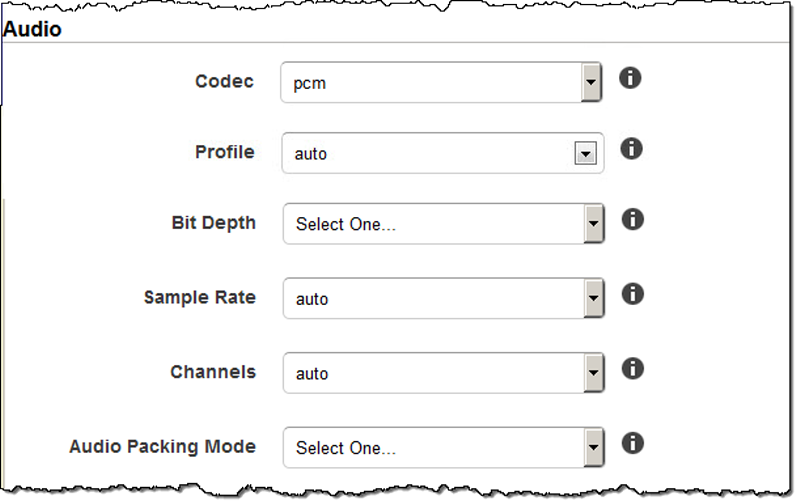
Pengaturan Thumbnail
- Format
-
Format thumbnail, jika ada. Format yang valid adalah jpg dan png.
Anda menentukan apakah Anda ingin Elastic Transcoder untuk membuat thumbnail ketika Anda membuat pekerjaan. Untuk informasi selengkapnya, lihat Thumbnail Filename Pattern dalam topik Pengaturan yang Anda Tentukan Saat Membuat Pekerjaan Transcoder Elastis.
- Interval
-
Perkiraan jumlah detik antara thumbnail. Tentukan nilai integer. Interval sebenarnya dapat bervariasi beberapa detik dari satu thumbnail ke thumbnail berikutnya.
- Tinggi Maks
-
Tinggi maksimum thumbnail dalam piksel. Jika Anda menentukan auto, Elastic Transcoder menggunakan 1080 (Full HD) sebagai nilai default. Jika Anda menentukan nilai numerik, masukkan bilangan bulat genap antara 32 dan 3072.
- Lebar Maks
-
Lebar maksimum thumbnail dalam piksel. Jika Anda menentukan auto, Elastic Transcoder menggunakan 1920 (Full HD) sebagai nilai default. Jika Anda menentukan nilai numerik, masukkan bilangan bulat genap antara 32 dan 4096.
- Kebijakan Ukuran
-
Tentukan salah satu nilai berikut untuk mengontrol penskalaan thumbnail:
-
Fit: Elastic Transcoder menskalakan thumbnail sehingga cocok dengan nilai yang Anda tentukan dalam thumbnail pengaturan Lebar Maks atau Tinggi Maks tanpa melebihi nilai lainnya.
-
Isi: Elastic Transcoder menskalakan thumbnail sehingga cocok dengan nilai yang Anda tentukan dalam pengaturan thumbnail Lebar Maks atau Tinggi Maks dan cocok atau melebihi nilai lainnya. Elastic Transcoder memusatkan gambar dalam thumbnail dan kemudian memotong dalam dimensi (jika ada) yang melebihi nilai maksimum.
-
Stretch: Elastic Transcoder meregangkan thumbnail agar sesuai dengan nilai yang Anda tentukan untuk pengaturan thumbnail Max Width dan Max Height. Jika proporsi relatif dari video input dan thumbnail berbeda, thumbnail akan terdistorsi.
-
Keep: Elastic Transcoder tidak menskalakan thumbnail. Jika salah satu dimensi video input melebihi nilai yang Anda tentukan untuk pengaturan Lebar Maks dan Tinggi Maks thumbnail, Elastic Transcoder akan memangkas thumbnail.
-
ShrinkToFit: Elastic Transcoder menskalakan thumbnail ke bawah sehingga dimensinya cocok dengan nilai yang Anda tentukan untuk setidaknya satu MaxWidthMaxHeightthumbnail dan tanpa melebihi salah satu nilai. Jika Anda menentukan opsi ini, Elastic Transcoder tidak menskalakan thumbnail.
-
ShrinkToFill: Elastic Transcoder menskalakan thumbnail ke bawah sehingga dimensinya cocok dengan nilai yang Anda tentukan untuk setidaknya satu MaxWidthdari MaxHeightdan tanpa turun di bawah salah satu nilai. Jika Anda menentukan opsi ini, Elastic Transcoder tidak menskalakan thumbnail.
Tabel berikut menunjukkan kemungkinan efek pengaturan Kebijakan Ukuran pada thumbnail:
SizingPolicy
Thumbnail Dapat Ditingkatkan
Thumbnail Mungkin Empuk Saat Kebijakan Padding Adalah “Pad”
Thumbnail Mungkin Memiliki Aspek Rasio Pixel yang Berbeda dari Video Input
Thumbnail Dapat Dipotong
Cocokkan
Ya
Ya
Isi
Ya
Ya
Peregangan
Ya
Ya
Menyimpan
Ya
Ya
Ya
ShrinkToFit
Ya
ShrinkToFill
Ya
Ya
-
- Kebijakan Padding
-
Saat Anda menyetel PaddingPolicyke Pad, Elastic Transcoder mungkin menambahkan bilah hitam ke sisi atas dan bawah dan/atau kiri dan kanan thumbnail untuk membuat ukuran total thumbnail cocok dengan nilai yang Anda tentukan untuk pengaturan Lebar Maks dan Tinggi Maks thumbnail. Untuk informasi lebih lanjut, lihat tabel diSizing Policy.